最近,有网友在网上讨论关于三星Galaxy S II(盖世兔)刷入双系统的问题,那么,具体该怎么刷,刷之前有什么需要注意的呢?如果后悔了,怎么卸载第二系统。关于这一些问题,相信是很多正考虑三星Galaxy S II刷入双系统的网友都非常关系的,今天,小编就一起为大家整理一下,希望可以帮到大家!
三星Galaxy S II i9100刷入双系统教程:
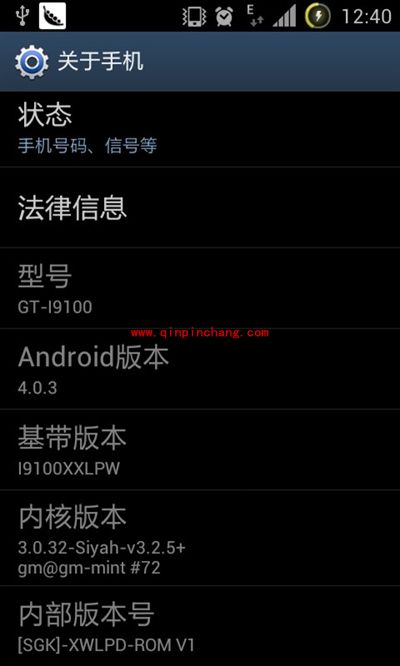
三星Galaxy S II i9100刷入双系统
在开始操作之前,我们也得说明一下本次刷机的软件基本要求:首先手机必须为Siyah 内核,因为双系统的实现完全得益于Siyah内核的强大;其次,两个系统必须都是Siyah内核支持的ROM,也就是说,两个ROM必须是4.0系统(官方4.0或CM 9), 如果ROM版本还是2.3的同学就不要尝试啦。
三星Galaxy S II i9100刷入双系统准备工作:
硬件方面,保证手机内置存储有2-3G的剩余内存,主要为第二系统预留,第一个ROM在手机系统内,第二个ROM在存储卡内。两个系统的data和system不通用,也就是各自安装应用软件互不干扰。
软件方面,保证第一系统版本为4.0,首先需要把内核Siyah-v3.2.5和作为第二系统的ROM(此处假定文件名为2ndrom.zip) 存入外置SD卡的根目录。
Recovery
我们这里采用进入Recovery的常用方法:
1.在关机状态下,长按音量上键+电源键+Home
2.CWM 》 ClockworkMod 》 Reboot
下面的步骤非常关键,请大家仔细阅读,小心操作
1. 刷入内核Siyah 3.2.5 到第一ROM 》 进入Recovery 界面操作 》 选择Install zip from SDcard
》 Choose zip from internal SDcard 》 Siyah-v3.2.5-CWM.zip, 确认刷入,等待数秒,然后重启手机
2. 拷贝第一ROM 至第二ROM(此操作是为了直接在第二个系统建立相应的分区)
在手机内置存储位置创建“.secondrom”文件夹(一定要预留2到3G的空间) 》 进入Recovery 界面操作
》 选择dual-boot options 》 clone 1st ROM to 2nd ROM。确认一遍复制第一ROM到第二ROM 》 返回
CWM主界面
现在两个分区都有一样的系统了,接下来的操作就简单许多了,和正常刷机一样,根据你自己的喜好在任意一个分区刷ROM。
3. 双wipe第二ROM
选择mount and storage 》 format 》 secondrom_data 以及formatted / secondrom_cache
此步骤不会影响你的第一ROM的所有数据。format /secondrom_data花费时间较长,请大家耐心等待
4. 安装zip包到第二ROM
选择dual-boot options 》 install zip to 2ndROM from internal SD刷入2ndROM.zip 为第二系统
5. 刷入内核Siyah-v3.2.5到第二ROM
选择dual-boot options 》 install zip to 2ndROM from internal SD 刷入Siyah-v3.2.5-CWM.zip 》刷机完成!
6. 重启手机
选择reboot system now,在开机第一屏过去后会出现Siyah的logo, 出现此画面时按一下home键进入第二系统,不按则默认进入第一系统。
卸载三星Galaxy S II i9100双系统教程:
7. 卸载第二系统
进入Recovery界面操作 》Remove 2ndROM 即可删除第二ROM并恢复占用空间
8. 互换第一系统和第二系统
进入Recovery界面操作,选择dual-boot options 》 Swap 1stROM and 2ndROM即可,会耗费较长时间。
9. 升级第二系统,执行第4步
10. 升级第一系统,执行第1步或者直接ota升级
11. 升级内核,执行第1步和第5步
12. 切换系统,执行第6步
注意事项:
1.双系统必须保证两个系统均为Siyah内核,因此每次刷入完整包后均必须再次刷入Siyah 内核
2. 刷机有风险,操作需谨慎。